Как исправить, что кнопка «Добавить в корзину» не работает в WooCommerce?
Опубликовано: 2023-03-07Концепция интернет-магазинов становится все более распространенной в современную эпоху, и теперь все больше людей предпочитают открывать свои магазины WooCommerce в Интернете, а не создавать физические магазины. Запускать и поддерживать интернет-магазин непросто, потому что при запуске успешного магазина WooCommerce необходимо решить множество проблем.
Если вы являетесь владельцем или разработчиком магазина WooCommerce, который столкнулся с проблемой неработающей кнопки «Добавить в корзину», WooCommerce и ищет лучшее решение этой проблемы. Не волнуйтесь! Это руководство полностью для вас, так как мы собираемся объяснить, почему кнопка «Добавить в корзину» не работает в WooCommerce, а затем мы представим подробное руководство о том, как исправить кнопку «Добавить в корзину», которая не отображается или не работает на вашем сайте WooCommerce.
- Что такое кнопка «Добавить в корзину» в WooCommerce?
- Почему кнопка «Добавить в корзину» WooCommerce не работает должным образом?
- Как исправить неработающую кнопку «Добавить в корзину» WooCommerce?
- Плагины и темы не обновляются
- Проблемы совместимости с плагинами или темами
- Неполная информация о продукте
- Неверная цена
- Проверка проблем со статусом WooCommerce
- Кнопка не работает из-за кеша
- Обновите свои постоянные ссылки
- Убедитесь, что страницы WooCommerce или URL-адреса корзины настроены правильно.
- Убедитесь, что конечные точки оформления заказа находятся в рабочем состоянии.
- Проблемы, связанные с кодом, с кнопкой добавления в корзину
- Проблемы с кнопкой «Добавить в корзину», связанные с темами
- Связаться с хостинговой компанией
- Использование кнопки «Добавить в корзину» Woostify в вашем магазине WooCommerce
- Заключительные слова
Что такое кнопка «Добавить в корзину» в WooCommerce?
Клиенты могут легко покупать товары в вашем интернет-магазине, используя кнопку «Добавить в корзину» в WooCommerce. Когда посетители нажимают кнопку «Добавить в корзину», товар добавляется в их корзину, что позволяет им продолжить покупки или оформить заказ.
Эта кнопка помогает оптимизировать процессы покупки ваших клиентов, упрощая им добавление товаров в корзину и совершение покупки. Однако, чтобы увеличить продажи и улучшить общий пользовательский опыт для ваших клиентов, вам может потребоваться его персонализация.
Почему кнопка «Добавить в корзину» WooCommerce не работает должным образом?
WooCommerce — это комплексный плагин. Он имеет множество функций и возможностей, которые принесут пользу вашему онлайн-бизнесу. Также доступны тысячи плагинов для расширения его функциональности. Кроме того, вы можете добавить свой код, персонализировать страницу магазина и оформление заказа, а также отредактировать каждый аспект вашего магазина.
Несмотря на то, что это необходимо для большинства компаний, стремящихся выделиться на фоне конкурентов, чем больше инструментов вы используете и чем больше вы персонализируете свой магазин, тем больше проблем у вас может возникнуть. Эти проблемы обычно проявляются как проблемы совместимости со всеми этими функциями и плагинами. Среди прочего, это может включать проблемы с вашими переадресациями, Javascript и платежными шлюзами.
Существует множество причин, по которым кнопка «Добавить в корзину» не работает в WooCommerce. В этом руководстве мы покажем вам, как исправить наиболее распространенные проблемы, чтобы вы могли быстро настроить и запустить свой магазин.
- Проблемы с совместимостью плагинов или тем
- Плагины и/или темы, которые не были обновлены
- Данных о продукте WooCommerce недостаточно.
- Неверная информация о ценах
- Статус WooCommerce
- Проблемы с конфигурацией кеша
- Постоянные ссылки
- Проблемы с URL-адресами оформления заказа и корзины
- Проблемы с конечными точками оформления заказа
- Неполадки кода с кнопкой «Добавить в корзину»
- Проблемы, связанные с вашей темой
- Связаться с хостинговой компанией
Как исправить неработающую кнопку «Добавить в корзину» WooCommerce?
Давайте выясним, как исправить кнопку «Добавить в корзину», которая не работает должным образом в WooCommerce по каждой причине.
Плагины и темы не обновляются
Сначала обновите все свои плагины и темы WordPress, потому что большинство этих типов ошибок вызвано плагинами и темами, которые не были обновлены вовремя. Это поможет вам приступить к устранению неполадок, из-за которых не работает кнопка «Добавить в корзину».
Или, например, если вы обновите один из своих плагинов, но не обновите другие, это может вызвать проблемы для вашего сайта WordPress. Это связано с тем, что разработчики постоянно обновляют свои плагины и темы, чтобы обеспечить наилучшее взаимодействие с пользователем, поэтому другие подключенные к ним плагины могут начать вызывать проблемы.
Кроме того, это может показаться самым простым способом исправить кнопку «Добавить в корзину», которая не работает или не отображается в WooCommerce. Таким образом, настоятельно рекомендуется как можно скорее обновить темы и плагины, прежде чем вы столкнетесь с какими-либо проблемами или попробуете какие-либо другие решения. В панели управления WordPress перейдите на вкладку «Обновление» .
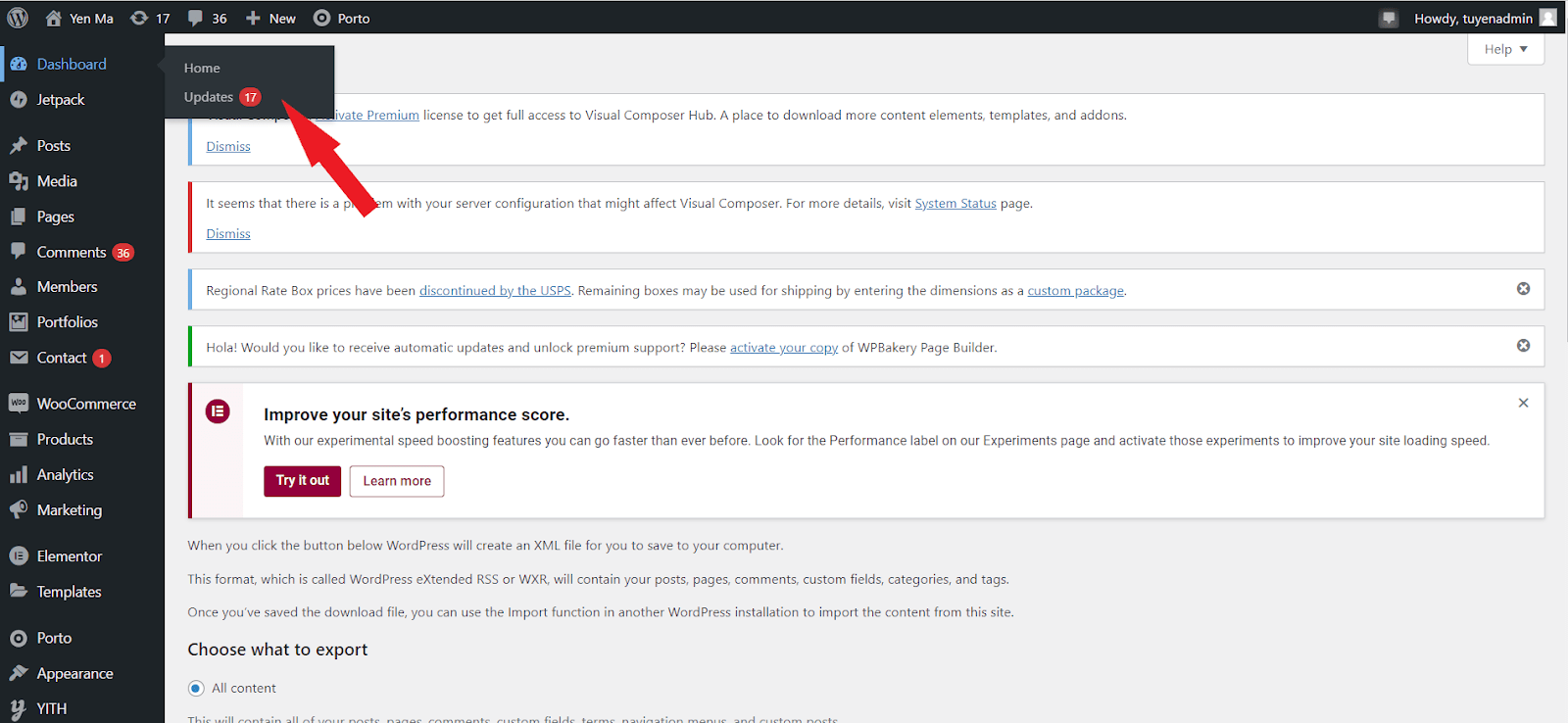
После этого вы можете увидеть список тем WordPress или плагинов WordPress, которые выпустили свои последние версии.
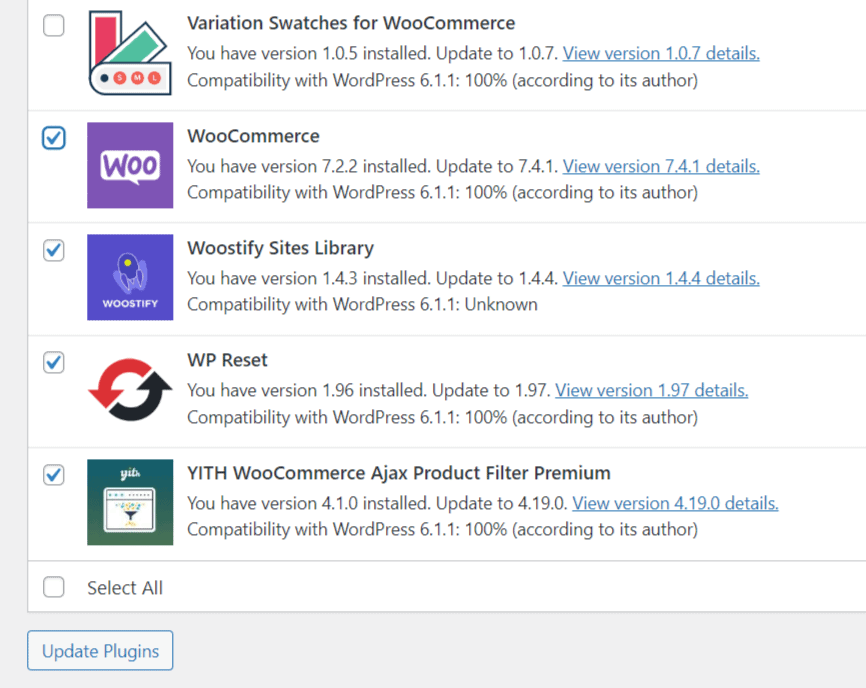
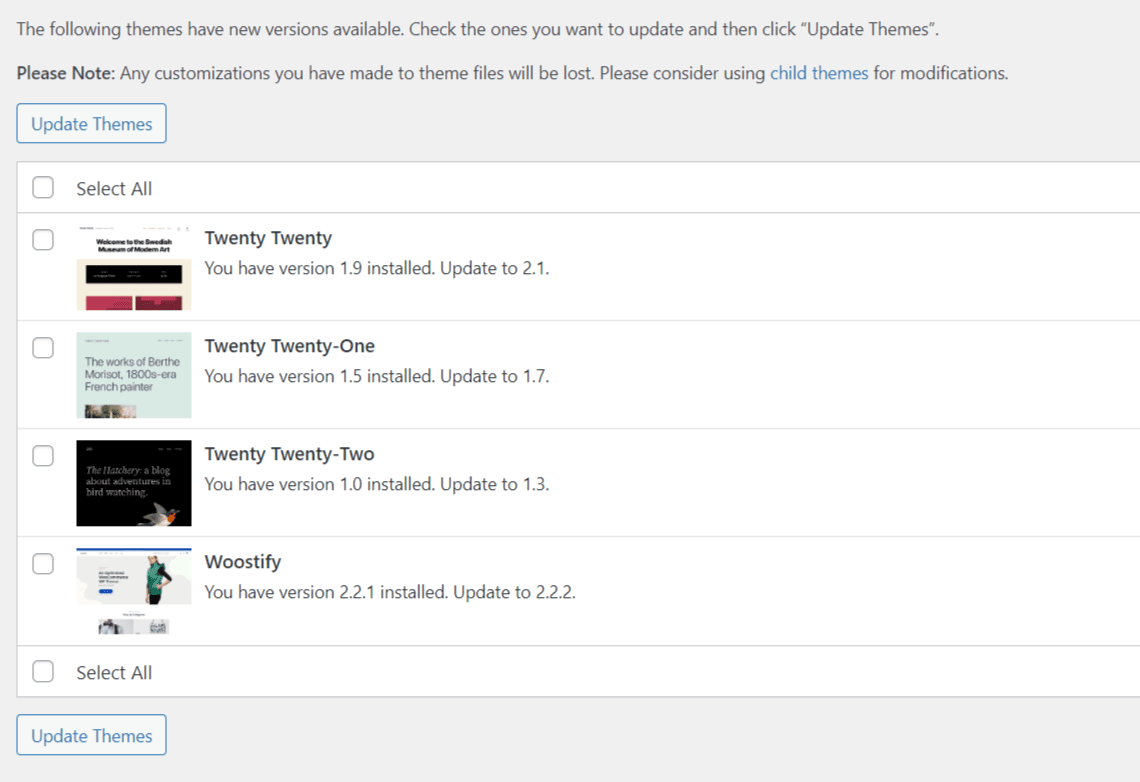
Вы можете выбрать плагины или темы для обновления до их последней версии, установив флажок, а затем нажмите кнопку «Обновить плагины» или кнопку «Обновить темы» внизу страницы.
Проблемы совместимости с плагинами или темами
Как было сказано ранее, чем больше плагинов вы используете, тем больше вероятность проблем с совместимостью плагинов и тем. Чтобы определить, является ли плагин или тема причиной ваших проблем, просто выполните следующие действия:
- Убедитесь, что для каждого плагина установлено самое последнее обновление.
- Удалите кеш сайта.
- Используйте следующие два метода для индивидуального отключения каждого плагина, чтобы определить тот, который создает проблемы:
- Отключите сразу все плагины.
- Используйте проверку работоспособности
- Переключитесь на тему Woostify WooCommerce.
Повторно активируйте каждый плагин по одному, пока не определите проблему, если деактивация плагинов устранит проблему. Кроме того, если деактивация не работает, вам следует переключиться на тему Woostify.
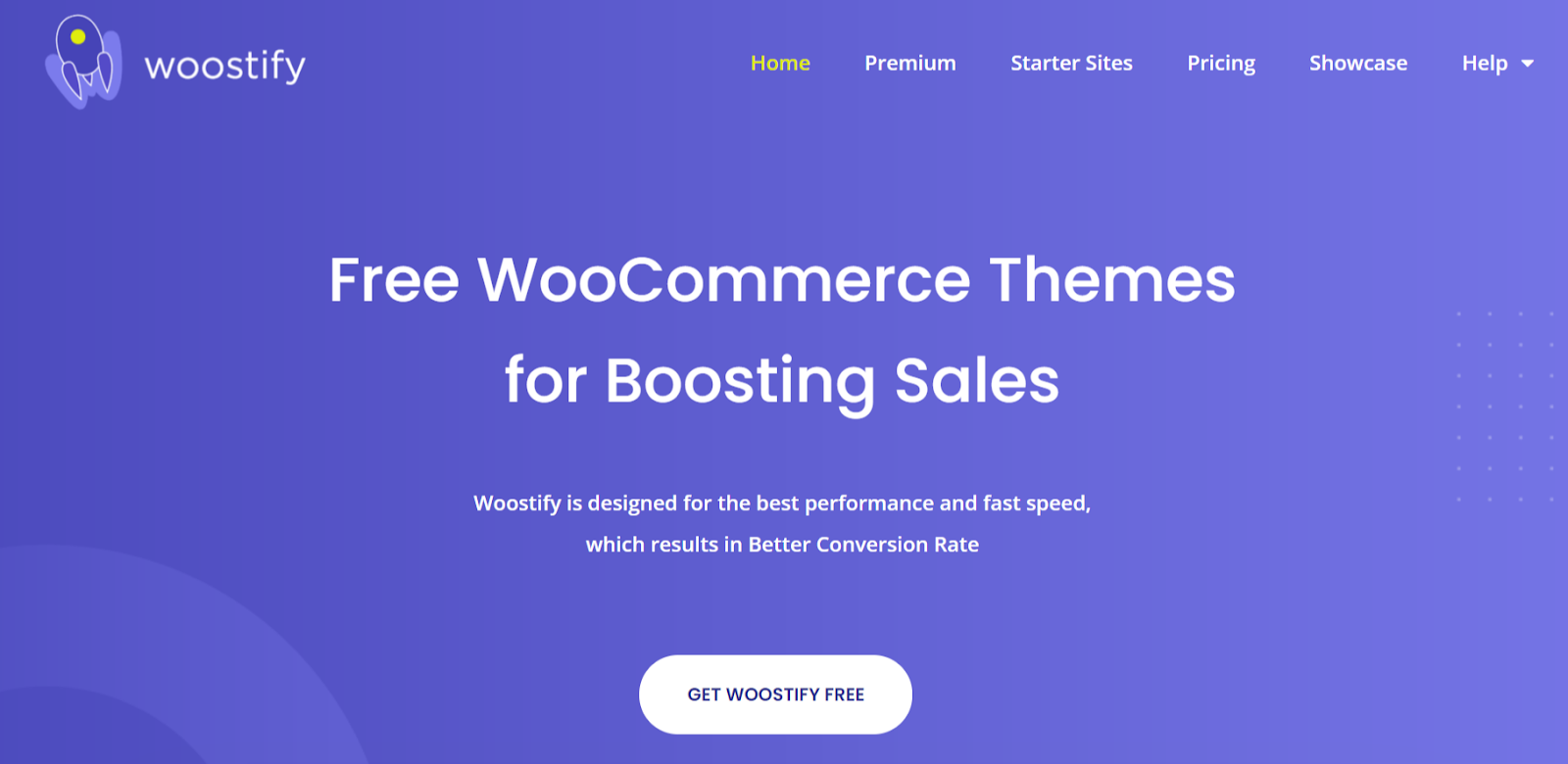
Woostify — это легкая тема WooCommerce. Он полностью ориентирован на повышение конверсии и улучшение продаж для сайтов электронной коммерции. Это потрясающая тема, которая легко интегрируется с WooCommerce и всеми ее функциями.
Неполная информация о продукте
Неполная информация о продукте — еще один важный, но часто игнорируемый результат неработающей кнопки «Добавить в корзину». Убедитесь, что в вашем продукте есть вся необходимая информация, включая хотя бы название продукта и цену. Кроме того, для другой важной информации, такой как доступность, идентификатор продукта и описание продукта, вы также должны заполнить его.
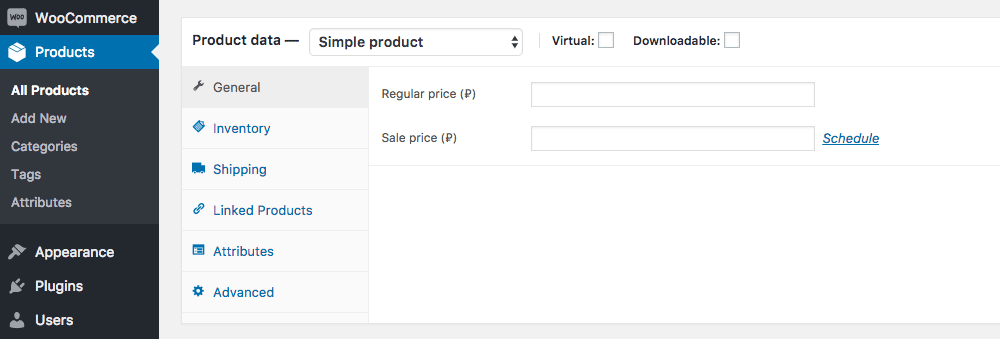
Неверная цена
Неправильная цена — еще одна типичная причина того, что кнопка «Добавить в корзину» не отображается. Это может произойти, если вы используете более раннюю версию WooCommerce или случайно изменили цены на свои продукты. В любом случае вы должны убедиться, что ваши цены точны, чтобы появилась кнопка «Добавить в корзину».
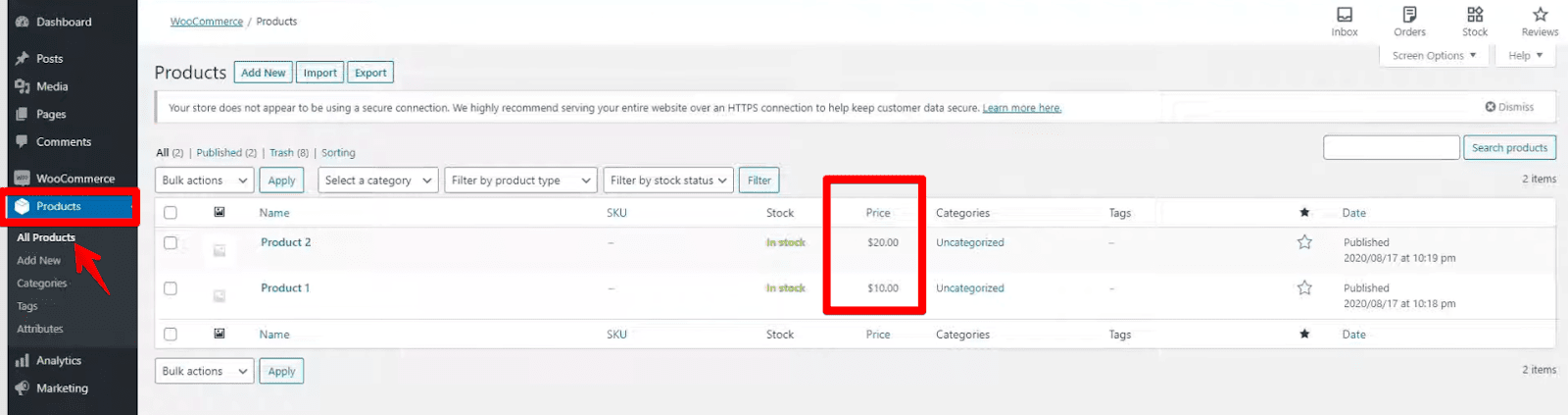
Проверка проблем со статусом WooCommerce
Вы также можете исправить кнопку «Добавить в корзину», не работающую в WooCommerce, просмотрев проблемы со статусом магазина WooCommerce и изменив ее. Для этого перейдите в Панель управления WordPress > WooCommerce > Статус .
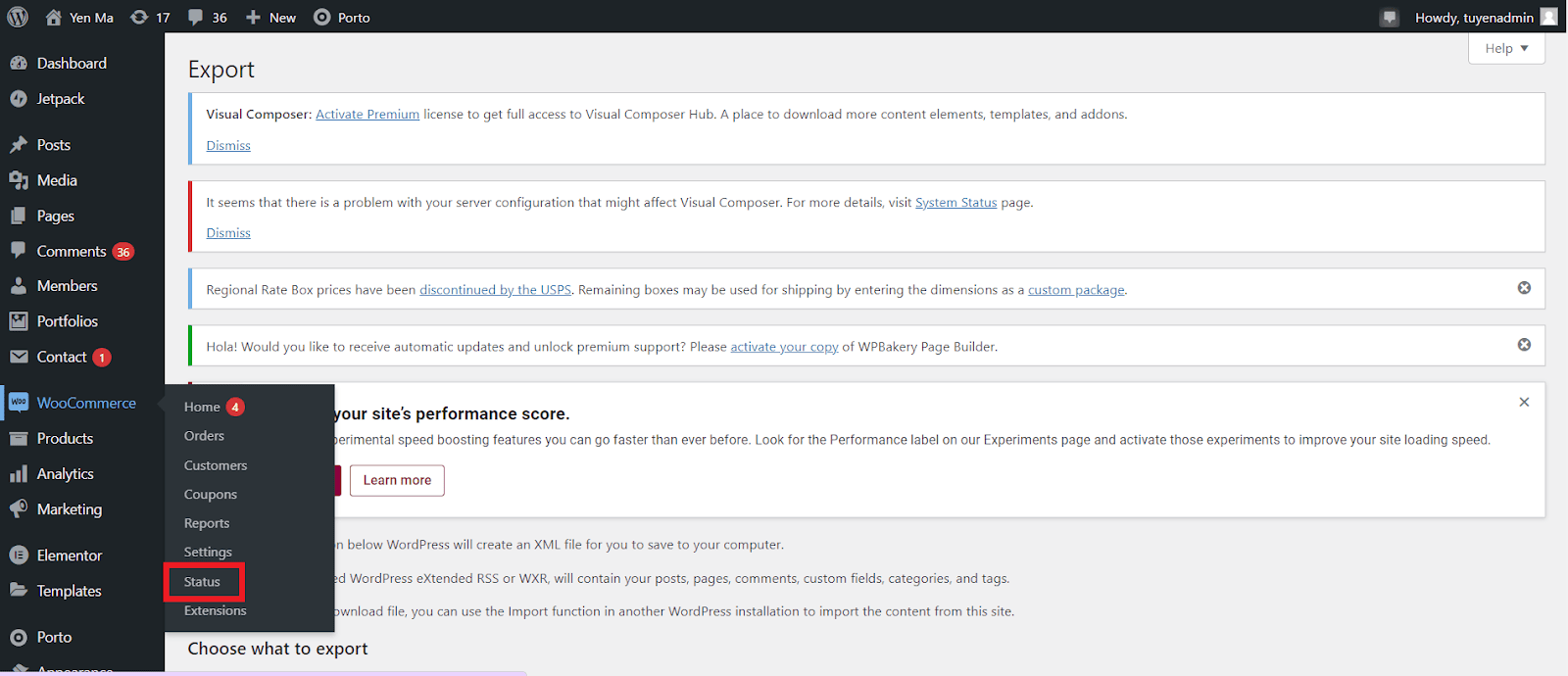
Проверьте все настройки, такие как среда WordPress, среда сервера, база данных, сайты WooCommerce, темы и т. д., как только вы окажетесь на странице состояния. Убедитесь, что ни один из них не содержит проблем, просмотрев каждый из них; все они будут выделены красным цветом.

Кнопка не работает из-за кеша
Если кнопка «Добавить в корзину» по-прежнему не работает после того, как вы убедились, что плагины и темы подходят и обновлены, вам следует проверить кеширование веб-сайта.
Поскольку страницы WooCommerce, такие как «Моя учетная запись», «Оформление заказа», «Страница отдельного продукта» и т. д., динамически получают данные из базы данных, лучше всего исключить эти страницы из плагина кэширования, чтобы у вас не возникло проблем с ними.
Для этого используйте кеширующий плагин с возможностью исключения страниц из кеша. Кроме того, если вы изменяете код своего сайта или добавляете новые плагины, сначала отключите плагин кэширования, прежде чем вносить какие-либо изменения. Это связано с тем, что если плагин кэширования активен, когда вы вносите изменения на свой сайт, вы можете не получить ожидаемых результатов.
Следовательно, проверьте, не влияет ли плагин кэширования на кнопку «Добавить в корзину». Проверьте работоспособность кнопки «Добавить в корзину» после очистки кеша сайта.
Обновите свои постоянные ссылки
Если у вас такая ситуация, обновление ваших постоянных ссылок может помочь вам решить проблемы с постоянными ссылками вашего сайта WordPress, что также может быть причиной того, что кнопка «Добавить в корзину» не работает.
Вы можете обновить свои постоянные ссылки, перейдя в панель управления WordPress > Настройки > Постоянные ссылки и нажав кнопку «Сохранить изменения». Поскольку некоторые пользователи WordPress предпочитают обновлять постоянные ссылки таким образом, вы также можете выбрать любую другую структуру постоянных ссылок, а затем изменить ее обратно на ту, которая была выбрана изначально.
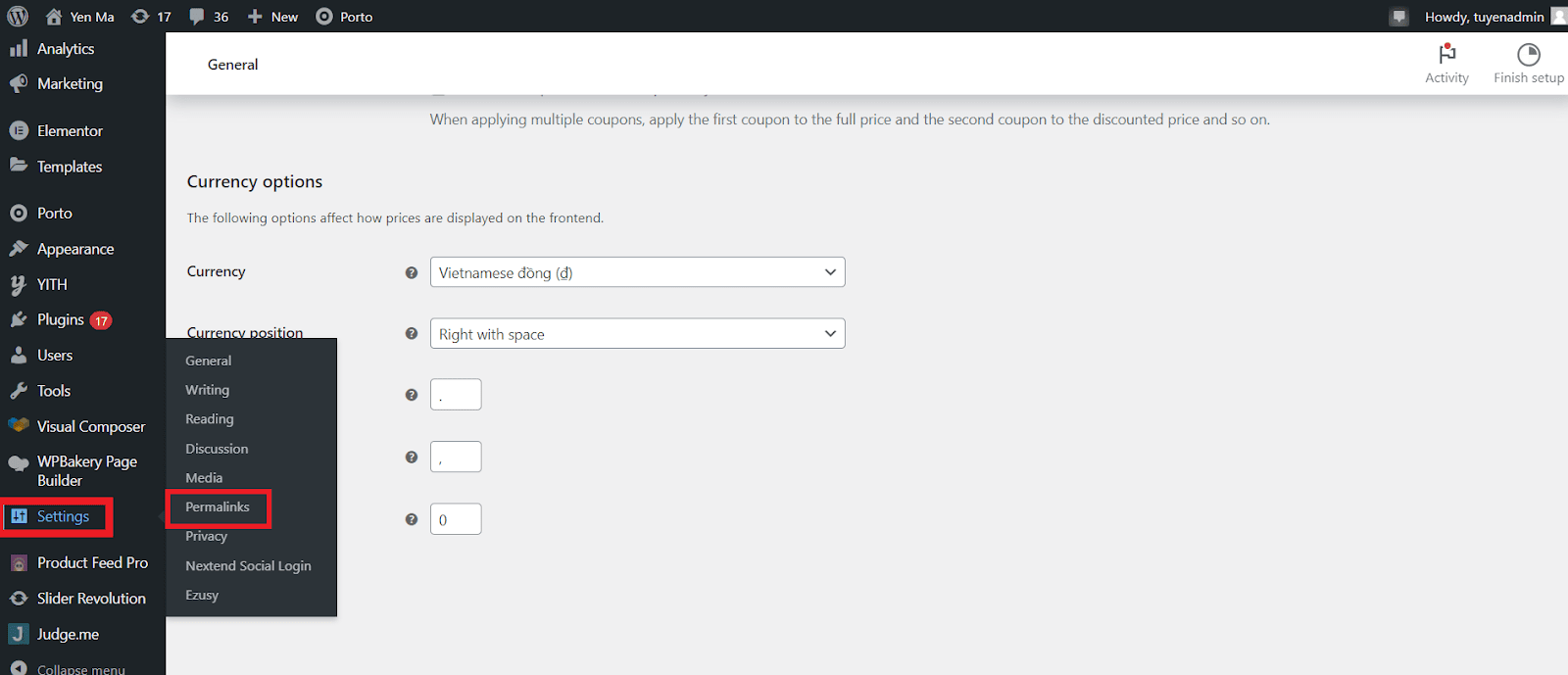
Убедитесь, что страницы WooCommerce или URL-адреса корзины настроены правильно.
Страницы WooCommerce или URL-адрес корзины могут быть настроены неправильно, что также может привести к тому, что кнопка добавления в корзину не будет работать. Перейдите в WooCommerce > Настройки и нажмите вкладку «Дополнительно» на странице настроек, чтобы убедиться, что все настроено правильно. Убедитесь, что здесь правильно настроены URL-адреса корзины и страниц оформления заказа.
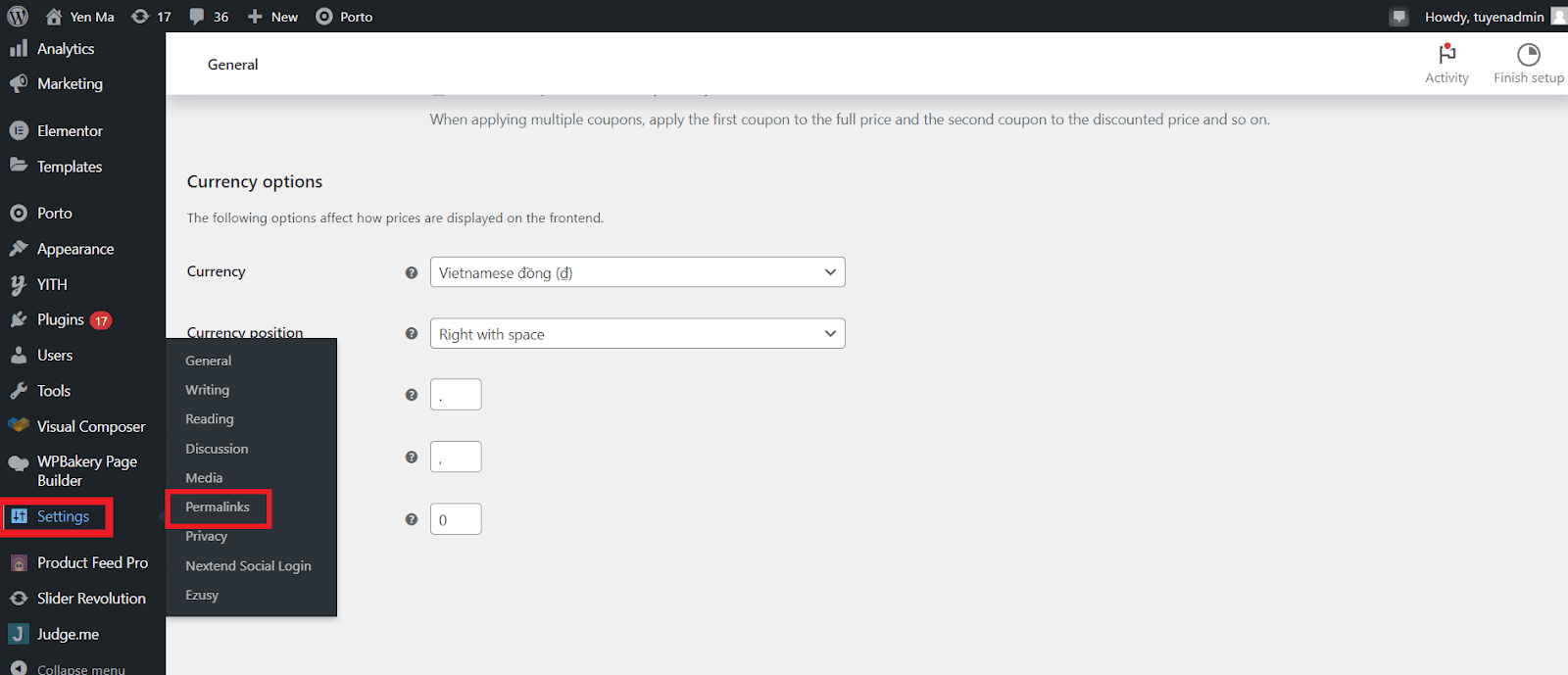
Убедитесь, что конечные точки оформления заказа находятся в рабочем состоянии.
Кнопка WooCommerce «Добавить в корзину» может работать неэффективно, если конечные точки установлены неправильно, как и в вышеупомянутых проблемах.
Кроме того, для решения этой проблемы можно использовать WooCommerce > Настройка > Дополнительно .
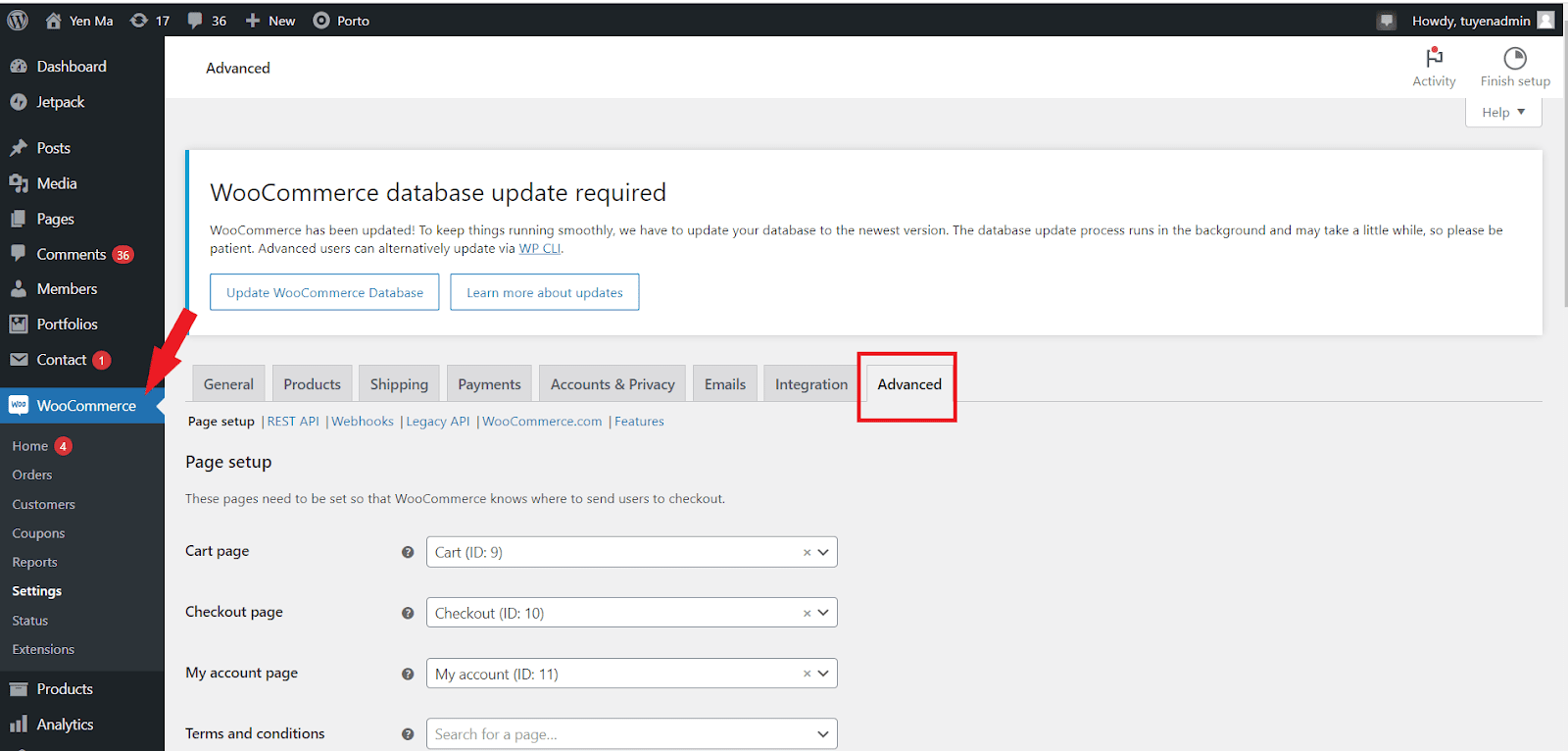
Затем просмотрите параметры, перечисленные в разделе «Конечные точки оформления заказа», такие как «Оплатить», «Заказ получен», «Добавить способ оплаты», «Удалить способ оплаты» и «Установить способ оплаты по умолчанию». Убедитесь, что URL-адреса конечных точек не содержат пробелов.
Проблемы, связанные с кодом, с кнопкой добавления в корзину
Проблемы с кодом, особенно с настраиваемым кодом, также могут привести к тому, что кнопка «Добавить в корзину» не будет работать. Кроме того, если кнопка «Добавить в корзину» не работает, это может быть связано с ценовыми проблемами с вашими переменными товарами. В определенных обстоятельствах WooCommerce часто отключает кнопку «Добавить в корзину».
Чтобы устранить эту проблему, перейдите в раздел «Внешний вид» > «Редактор тем» и отредактируйте файл functions.php. После этого на правой боковой панели щелкните functions.php, добавьте следующую строку кода в конец файла в редакторе и выберите «Обновить файл» . Затем перепроверьте это.
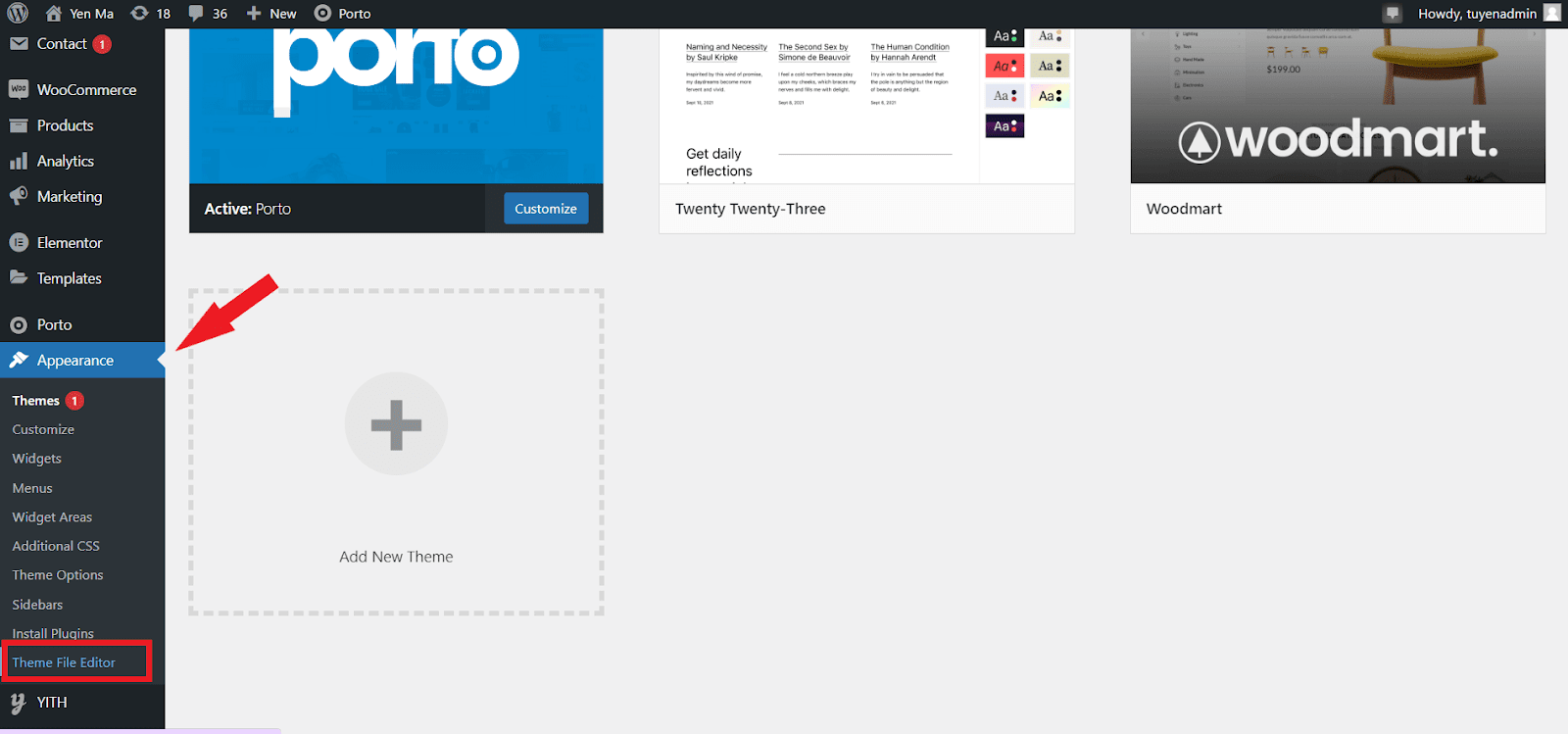
Вот код:
[add_filter('woocommerce_show_variation_price', function() {return TRUE;});]Проблемы с кнопкой «Добавить в корзину», связанные с темами
В дополнение к причинам, перечисленным выше, ваша кнопка «Добавить в корзину» может быть скрыта из-за использования темы WooCommerce. Это связано с тем, что он может иметь уникальные элементы темы для страниц вашего продукта.
Перейдите в «Внешний вид» > «Настроить» > «WooCommerce» , чтобы узнать, применимо ли это к вам. Затем изучите доступные альтернативы на странице продукта.
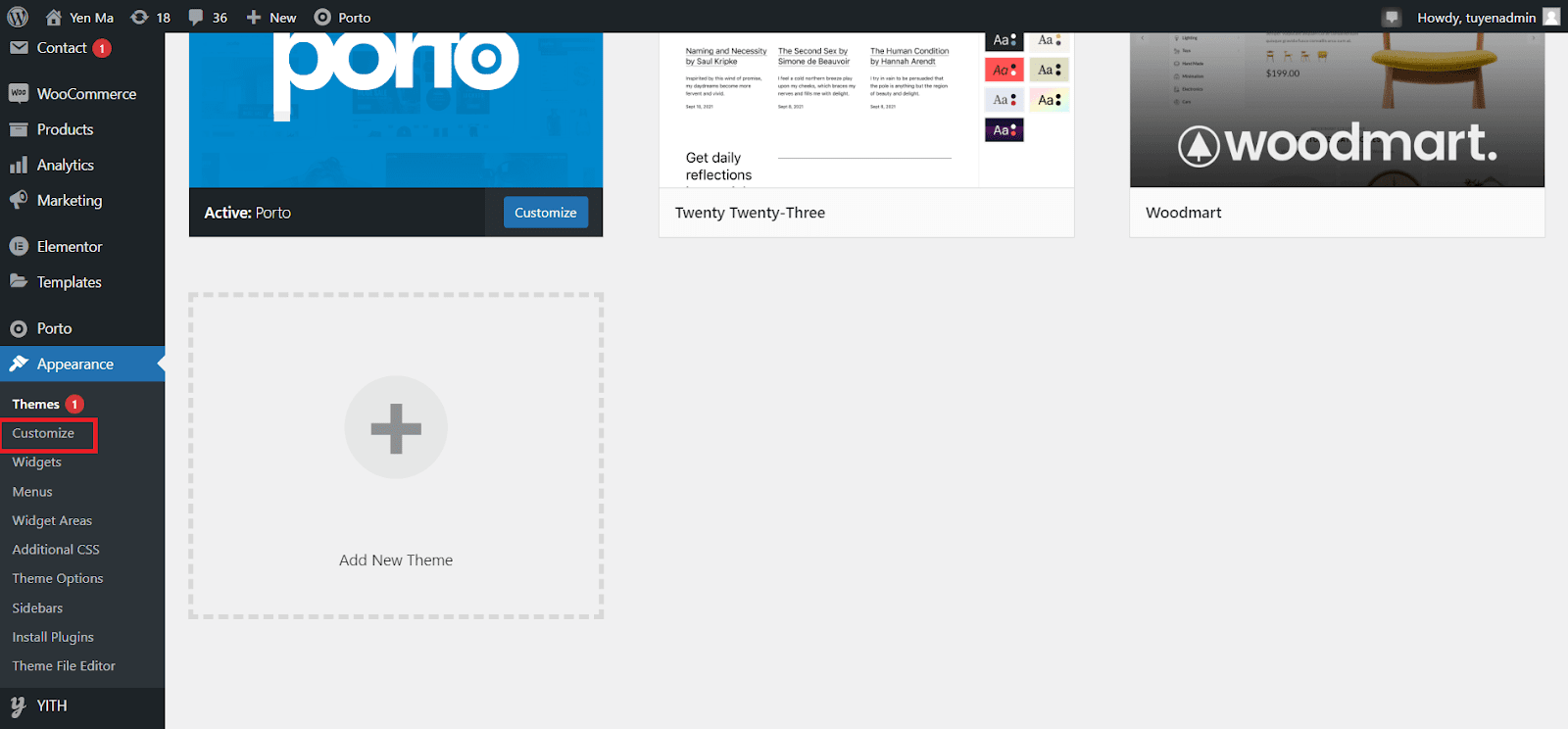
Кроме того, если вы обнаружили несоответствие между вашей темой WordPress и вашей страницей или если кнопка «Добавить в корзину» не загружается должным образом из-за проблем с темой, вы можете исправить это следующим образом:
Чтобы получить доступ к редактору файлов тем, перейдите в «Внешний вид» > «Редактор тем» . После этого на правой боковой панели перейдите в раздел «Файлы темы» и выберите «Одно сообщение». Поместите следующий код в конец файла single.php:
[if ( is_singular( 'product' ) ) { wc_get_template_part( 'content', 'single-product' ); } else { wc_get_template_part( 'content', 'single-product' ); }] 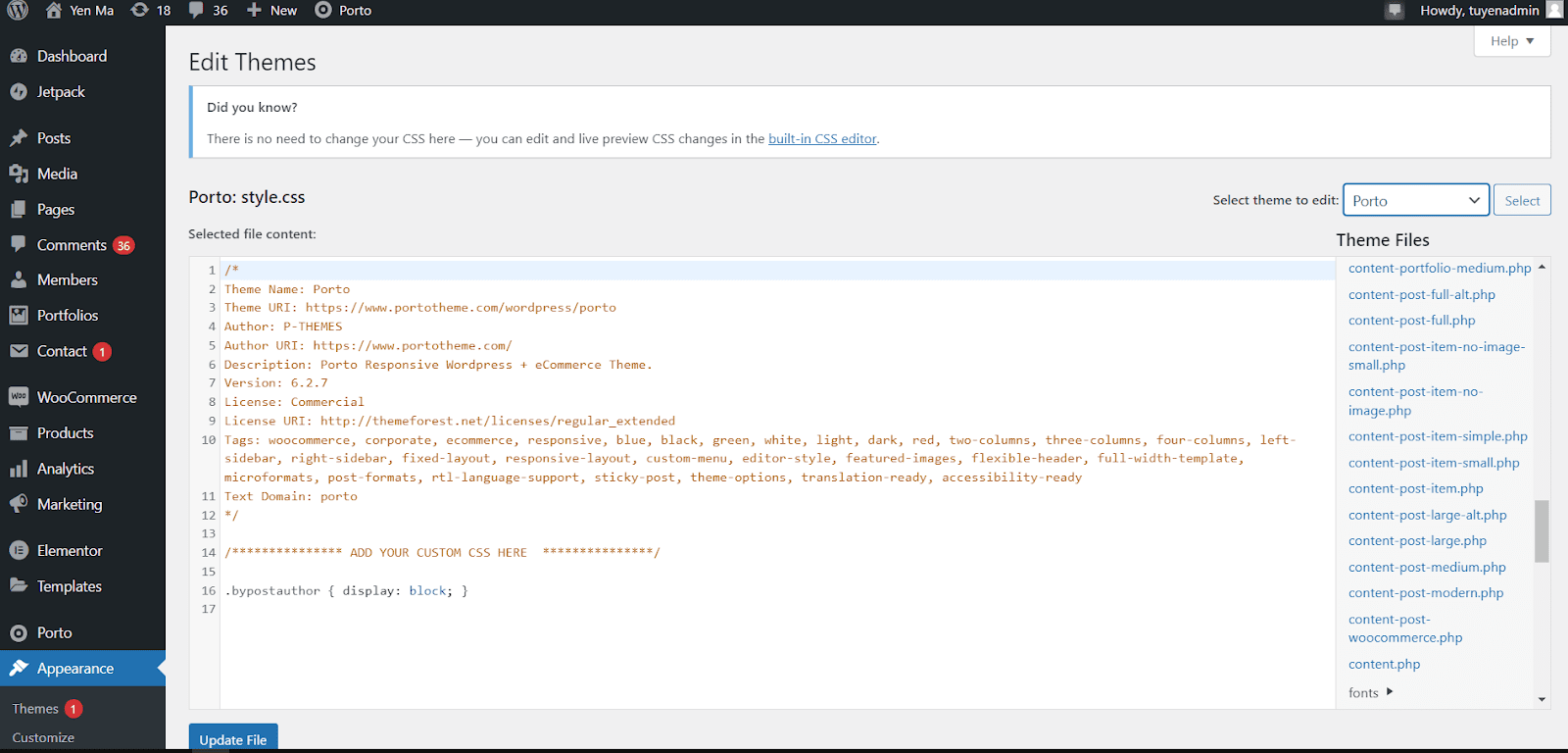
После этого вы должны нажать на кнопку «Обновить файл» , чтобы сохранить изменения.
Связаться с хостинговой компанией
Если у вас по-прежнему возникают проблемы с тем, что кнопка «Добавить в корзину» не отображается после того, как вы попробовали все в этом списке и ничего не сработало, возможно, на вашем сайте возникла техническая проблема. В этом случае мы рекомендуем вам обратиться к вашему веб-хостингу или в службу поддержки WooCommerce за помощью в устранении проблемы.
Вам нужно сообщить им о том, что вы уже пробовали; это поможет им отклонить решения и быстрее направить их в правильном направлении.
Использование кнопки «Добавить в корзину» Woostify в вашем магазине WooCommerce
Как упоминалось ранее, Woostify — отличная тема для тех, кто продает онлайн с помощью WooCommerce. Тема Woostify предлагает владельцам магазинов интересную функцию, позволяющую улучшить впечатления от покупок в их интернет-магазине. Это липкая кнопка «Добавить в корзину».
Эта функция может помочь онлайн-продавцам повысить коэффициент конверсии своего магазина, предоставляя простой способ перейти на страницу оформления заказа с плавающей кнопкой «Добавить в корзину», когда покупатели прокручивают страницы с одним продуктом.
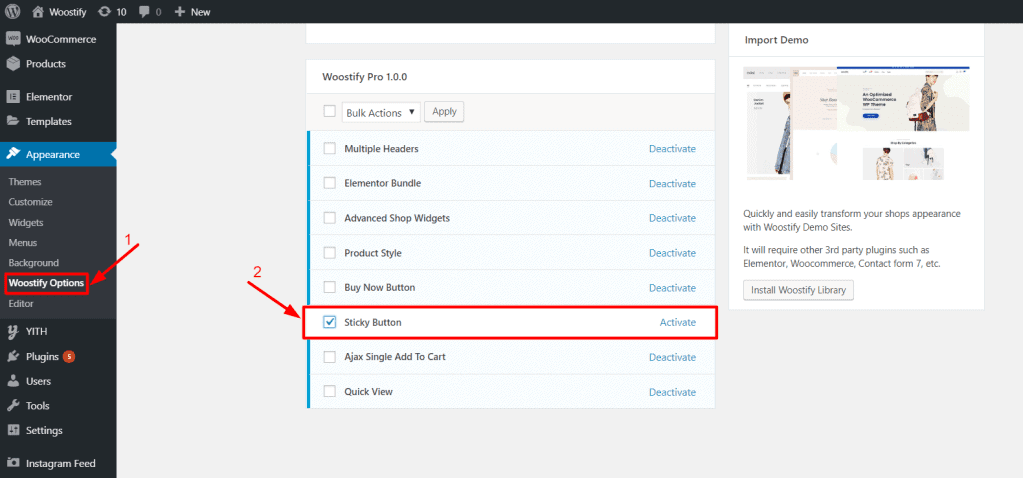
В частности, кнопка Sticky Add to Cart Woostify помогает розничным продавцам упростить процесс оформления заказа, направляя покупателей в их корзину покупок, не требуя от них прокрутки до обычной кнопки «Добавить в корзину» рядом с информацией о цене продукта. Это может привести к более высокому коэффициенту конверсии и увеличению продаж в вашем магазине.
Для получения дополнительной информации о кнопке Sticky Add To Cart в Woostify вы можете ознакомиться с этой статьей.
Заключительные слова
Короче говоря, если кнопка «Добавить в корзину» не отображается или не работает должным образом, это негативно повлияет на ваш магазин WooCommerce и создаст негативный пользовательский опыт. В этом посте мы рассмотрели самые популярные проблемы, из-за которых кнопка «Добавить в корзину» может отсутствовать или не отображаться. Мы также объяснили подробное руководство о том, как исправить эти проблемы и сделать так, чтобы кнопка «Добавить в корзину» хорошо работала в вашем магазине WooCommerce.
Вот четыре важных момента, которые следует учитывать перед определением причины проблемы, чтобы гарантировать правильность выбранного метода.
- Обновите WordPress, WooCommerce и все плагины до самых последних версий.
- Очистить кеш
- Рассмотрите возможность использования темы Woostify WooCommerce и активируйте надстройку Sticky Add To Cart Button для Woostify.
- Убедитесь, что вся информация о товарах, включая название, изображение, цену и описание, заполнена и верна.
В общем, мы надеемся, что эта статья поможет вам решить проблемы, связанные с тем, что кнопка «Добавить в корзину» не отображается в WooCommerce. Если у вас есть какие-либо рекомендации или вопросы, сообщите нам об этом, оставив комментарий в разделе ниже.
